Google Sites पर वेबसाइट बनाने की पूरी जानकारी — स्टेप बाय स्टेप
✅ Google Sites क्या है?
Google Sites गूगल की एक मुफ्त सेवा है, जिससे आप बिना कोडिंग के वेबसाइट बना सकते हैं। इसका इस्तेमाल स्कूल प्रोजेक्ट्स, बिज़नेस वेबसाइट, पोर्टफोलियो या पर्सनल साइट्स बनाने के लिए किया जाता है।
📌 वेबसाइट बनाने के लिए ज़रूरी चीज़ें:
- एक Google अकाउंट (Gmail)
- इंटरनेट कनेक्शन
- कंप्यूटर या मोबाइल (मोबाइल पर कुछ फीचर्स सीमित हो सकते हैं)
🧭 स्टेप बाय स्टेप वेबसाइट कैसे बनाएं Google Sites पर:
1. Google Sites खोलें
- ब्राउज़र में जाएँ: https://sites.google.com
- अपनी Gmail ID से साइन इन करें।
2. नया साइट बनाना
- "+ Blank" या "खाली साइट" पर क्लिक करें।
- एक नई वेबसाइट की स्क्रीन खुलेगी।
3. वेबसाइट को नाम दें
- ऊपर बाएँ कोने में "Untitled Site" की जगह अपनी वेबसाइट का नाम लिखें।
- यह नाम साइट के टाइटल और फाइल के रूप में सेव होता है।
4. पेज का टाइटल बदलें
- "Your Page Title" लिखा होगा, उसे क्लिक करके अपना टाइटल लिखें जैसे – "मेरा पोर्टफोलियो", "बिज़नेस वेबसाइट" आदि।
5. वेबसाइट में कंटेंट जोड़ें
- दाएँ साइड में Insert, Pages, और Themes टैब होता है।
🔹 Insert Tab से:
- Text Box: टेक्स्ट डालने के लिए
- Images: फोटो अपलोड करने के लिए
- Embed: YouTube वीडियो, मैप, डॉक आदि जोड़ने के लिए
- Layouts: पहले से बने डिजाइन जो आप इस्तेमाल कर सकते हैं
6. नए पेज जोड़ना
- Pages टैब पर जाएँ
- "+ New Page" पर क्लिक करें
- जैसे – About, Contact, Services पेज
7. थीम बदलना (Design Look)
- Themes टैब पर जाएँ
- पसंदीदा थीम चुनें
- कलर और फॉन्ट स्टाइल भी बदल सकते हैं
8. वेबसाइट का प्रीव्यू देखें
- ऊपर "👁️🗨️ Preview" (पूर्वावलोकन) आइकन पर क्लिक करें
- देखें मोबाइल, टैबलेट और कंप्यूटर में वेबसाइट कैसी दिखेगी
9. वेबसाइट पब्लिश करें
- ऊपर दाएँ "Publish" बटन पर क्लिक करें
- वेबसाइट का एड्रेस (URL) लिखें जैसे:
yourname.google.com
- "Publish" बटन पर फिर से क्लिक करें
🔗 अब आप अपनी वेबसाइट को किसी के साथ शेयर कर सकते हैं।
📤 वेबसाइट को कैसे शेयर करें?
- Publish के बाद "Copy published site link" से लिंक कॉपी करें
- WhatsApp, Email या सोशल मीडिया पर शेयर करें
🧑💻 कुछ उपयोगी टिप्स:
- आप Google Docs, Sheets, Forms भी साइट में embed कर सकते हैं
- वेबसाइट में Google Maps जोड़ सकते हैं
- साइट को बार-बार Edit और Update कर सकते हैं
📚 उदाहरण:
- पोर्टफोलियो साइट: अपना परिचय, स्किल्स, प्रोजेक्ट्स दिखाएं
- स्कूल प्रोजेक्ट साइट: टॉपिक पर कंटेंट, चित्र, वीडियो लगाएं
- बिज़नेस साइट: सेवाएं, प्रोडक्ट, संपर्क जानकारी डालें
अगर आप चाहें तो मैं आपको एक डेमो वेबसाइट डिजाइन करके दिखा सकता हूँ या आपकी जरूरत के अनुसार वेबसाइट बना सकता हूँ।
क्या आप कोई खास वेबसाइट बनाना चाहते हैं
Contact me +91-8187925851
mridulcomputercare@gmail.com
Computer Care

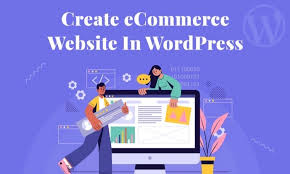

No comments:
Post a Comment